pdf怎样保持清晰度压缩大小
pdf文件太大怎么变小?PDF文件变小的简单方法有这些

pdf文件太大怎么变小?我们在工作中的很多方面都需要用到PDF文件,这样下来我们的电脑中就保存了大量的PDF文件。
这些PDF文件不仅占用大量电脑内存,而且如果我们要将一些大体积的PDF文件发送给别人,也会浪费很多的时间。
面对这些问题,我们可以将PDF文件压缩。
PDF文件该如何压缩呢?能是PDF文件变小的简单方法有哪些?下面就跟小编一起学习一下PDF压缩吧~方法一:PDF编辑器法我们可以使用PDF编辑器中来实现PDF文件压缩。
打开PDF编辑器后,我们首先在PDF 编辑器中打开一份需要压缩的PDF文件,然后点击左上角“文件”并选择其中的“打印”功能。
接着我们进入打印设置对话框中,在“调整页面大小和处理页面”中选择“缩小过大的页面。
最后点击“打印”,生成打印文件后将文件另存为即可。
PDF编辑器虽然通过“打印”压缩PDF文件的大小,但是压缩的效果不明显,有些PDF文件压缩后的体积还是无法达到需求。
方法二:PDF转换器法我们经常会使用PDF转换器来满足转换PDF文件的格式的需求,殊不知PDF转换器也是可以将PDF文件压缩的哦~ 怎么操作PDF转换器完成PDF文件压缩呢?首先我们打开嗨格式PDF转换器,然后选择主界面中的“PDF压缩”功能。
接着会进入PDF压缩功能界面,我们要将的PDF文件添加到转换器中。
点击中间的空白区域,在出现的对话框中选中PDF文件点击“打开”即可。
你可以选择多个PDF文件一次性添加进行压缩!PDF文件添加完成后,PDF转换器界面下的压缩等级默认为普通压缩。
如果需要将PDF文压缩到指定的大小,我们还可以选择高级压缩,高级压缩中可以自己选择文件的压缩大小。
要注意以下的是,文件的清晰度是与文件压缩大小相关的,压缩的太小的PDF文件清晰度也很低的。
将PDF文件压缩等级设置完成后,我们点击右下角的“开始压缩”即可。
嗨格式PDF转换器不仅转换PDF文件效果很好,PDF文件的压缩效果也很棒~方法三:导出法PDF文件压缩还可以使导出的方法,就是可以直接将PDF文件导出为减小大小的PDF文件。
五大方法教你如何压缩PDF文件大小

五大方法教你如何压缩PDF文件大小展开全文相信现在用PDF的用户应该有很多,因为PDF的兼容性比较好,包括数据、图片、表格以及文字等。
但是要是内容太多的话,PDF文件过大也是麻烦。
所以我们接下来就来谈谈怎么将PDF文件进行压缩。
一、借助Adobe Acrobat压缩功能1、在Adobe Acrobat中打开我们想要进行压缩的PDF文件。
2、然后点击左上角的菜单栏,在下拉列表中,点击“另存为”,然后在右侧的菜单栏中,点击“缩小大小的PDF”,就可以对PDF文件进行压缩。
二、借助压缩软件进行压缩1、电脑上若是安装了压缩软件,也很简单,可以借助该软件进行压缩。
右键点击需要压缩的PDF文件,在菜单栏中,选择“添加到压缩文件”。
2、然后在弹出的“压缩文件名和参数”的窗口中,设置好压缩文件的格式后,点击“确定”即可。
三、使用在线的PDF转换工具1、进入到下方的在线转换工具界面,然后在上方的导航条中,点击“文档处理”,再选择“PDF压缩”。
2、接下来就是上传想要压缩的文件了,上传好后,点击“开始压缩”。
3、文件完成压缩后,点击界面上的“立即下载”就可以将压缩好的文档下载到电脑上进行查看了。
四、通过Word的二次转换进行压缩1、在Adobe Acrobat中打开想要压缩的PDF文件,然后点击左上角的菜单栏后,点击“另外为”,将PDF文件存储为Word格式。
2、右键点击已经另存为的Word文档,然后在下拉菜单中,找到“转换为PDF文件”的选项,将其重新进行转换,这样就完成了文件的压缩了。
五、使用第三方工具进行压缩1、打开以下转换器,然后点击左侧的“PDF的其他操作”,在下方的选项中,就可以看到一个“PDF压缩”功能。
2、然后添加上想要压缩的PDF文件,选择好压缩文件的存储路径后,进行压缩就行了。
pdf文件缩小的9种方法

pdf文件缩小的9种方法参考:1:发送至压缩文件右键点击PDF文件,然后选择发送至压缩文件,前提是你电脑要有压缩工具;设置压缩参数,以及压缩之后存放在什么位置之后,点击确定即可。
2:工具压缩打开工具,然后选要确定功能在哪个位置【PDF操作】【PDF压缩】,然后添加需要压缩的PDF文件到工具当中,添加的方法有两种,拖拽添加或者是点击添加文件;选择压缩等级为高级压缩,然后清晰度根据情况选择,清晰度越低压缩效果越好;点击开始转换,稍作等待进度条的完成,然后压缩就完成了。
3:压缩软件运行下载安装好的软件,打开进入它的首页界面,可以看到它的三个压缩功能,分别是图片压缩、视频压缩、PDF压缩,点击【PDF压缩】按钮进入到添加页面。
4:PDF转换器打开PDF转换器的【PDF操作】,点击菜单中的【PDF压缩】。
然后直接将PDF文件添加进去,接着点击【开始转换】。
5:转换压缩法先把PDF文件转换为我们常用的文件格式,比如PDF转Word。
找一个PDF转Word的工具或者是软件,把PDF文件转换为Word文件进行压缩。
压缩完成之后在用转换工具把转换为PDF文件就可以了。
6:PDF编辑器首先打开PDF编辑器后,再打开一份PDF文件,然后点击上方“文件”,选择“另存为其他”。
接着在“另存为其他”的中选择“缩小大小的PDF”功能。
7:Adobe Acrobat打开软件后点击「文件」-「另存为」-「缩小大小的PDF」。
8:PDF优化器打开PDF优化器,选择“文件”菜单,选择“另存为”,然后“优化PDF”;选择“统计空间使用情况”,就可以知道PDF内荣德占用情况;优化情况需要根据自身设定,比如图片优化,可以将彩色设置成为灰度,压缩大小,分辨率等等。
9:选择“文件——打印——打印机名称——选adobepdf——点属性——adobepdf设置——默认设置——选最小文件大小——确定”。
PDF文件怎么压缩大小,一分钟学会
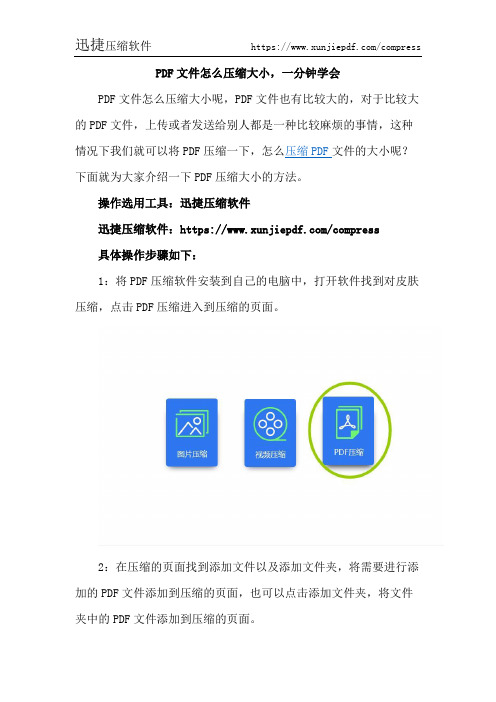
PDF文件怎么压缩大小,一分钟学会PDF文件怎么压缩大小呢,PDF文件也有比较大的,对于比较大的PDF文件,上传或者发送给别人都是一种比较麻烦的事情,这种情况下我们就可以将PDF压缩一下,怎么压缩PDF文件的大小呢?下面就为大家介绍一下PDF压缩大小的方法。
操作选用工具:迅捷压缩软件迅捷压缩软件:https:///compress具体操作步骤如下:1:将PDF压缩软件安装到自己的电脑中,打开软件找到对皮肤压缩,点击PDF压缩进入到压缩的页面。
2:在压缩的页面找到添加文件以及添加文件夹,将需要进行添加的PDF文件添加到压缩的页面,也可以点击添加文件夹,将文件夹中的PDF文件添加到压缩的页面。
3:在添加文件后,在下面会看到压缩的选项,压缩的选项为缩小优先、清晰优先以及普通压缩,选择自己需要的压缩设置。
4:在底部找到压缩的保存路径,将文件压缩完成的保存路径设置到自己需要的文件夹中,点击后面的文件夹图标就可以进行保存。
也可以直接保存到原文件夹中。
5:点击开始压缩,需要进行压缩的PDF文件就会在压缩的过程中,请耐心等待压缩的完成,压缩完成的PDF文件会直接保存到设置到的文件夹中。
为大家分享一种在线进行压缩的方法1:在浏览器中搜索PDF压缩,找到这样一个在线压缩网站,在压缩网站的首页可以找到在线PDF压缩,点击在线PDF压缩进入到压缩的页面。
2:在进入到压缩的页面,在压缩的页面可以找到选择文件,选择需要进行压缩的PDF文件,每次可以压缩四份PDF文件。
3:添加文件后,压缩的页面会出现压缩的选项,清晰度的选项,将清晰度设置到自己需要的就可以了。
4:点击开始压缩,需要进行压缩的PDF文件就会在压缩的过程中,请耐心的等待压缩的完成。
上述就是为大家分享的PDF压缩的方法。
PDF文件怎样进行压缩?只看这几招!

PDF是当前比较热门的一种文件格式。
它稳定性很好,不论什么设备打开都可以完整的展现文件原貌。
但是很多人在使用这类文件的时候也遇到了很多情况,就比如将一些体积偏大的PDF文件发送给别人,会超出传输文件大小限制以及无法下载。
如何压缩PDF文件?接下来小编就给大家分享几个PDF压缩方法。
第一个压缩方法:利用PDF编辑器我们使用PDF编辑器主要是用来编辑PDF文件内容的,其实它还可以压缩PDF 文件哦~我们首先打开一个PDF编辑器并在编辑器中打开一份PDF文件,然后选择点击上方的“文件”中的“另存为其他”。
在“另存为其他”中选择“缩小大小的PDF”功能。
随即PDF编辑器界面会出现“减少文件大小”的设置窗口,这个窗口中的版本兼容性就默认为“保留当前压缩”。
我们点击“确定”就可以将PDF文件压缩了。
要注意一下,PDF编辑器压缩文件的效果有限,有的PDF文件压缩后还是无法达到需要的大小。
第二个压缩方法:使用PDF转换器专门处理PDF文件的PDF转换器也是可以压缩PDF文件的。
下面就使用嗨格式PDF转换器来给大家讲讲怎么使用PDF转换器进行PDF压缩。
我们打开下载好的嗨格式PDF转换器,在主界面中点击选择“PDF压缩”。
在PDF压缩功能界面中,鼠标点击中间空白区域,接着在出现的“打开文件”窗口中选中要压缩的PDF文件就可以将文件添加到转换器中。
如果需要压缩的PDF文件数量比较多,批量添加进行转换就行。
PDF文件在添加后会显示出压缩后体积的大小,这时下方的文件压缩等级是默认是“普通压缩”。
如果需要将PDF文件压缩到指定的大小范围内,我们就得选择压缩等级为“高级压缩”。
然后在文件后选择自己需要的大小即可。
小编觉得这一点真的是很不错了,足够满足大家压缩PDF文件的需求。
压缩等级设置完成后,我们点击红框中的“开始压缩”。
PDF文件会自动开始压缩,等文件全部压缩完成。
我们点击提示框中的“打开文件”直接可以看到压缩好的PDF文件。
pdf文件怎么压缩?这个压缩方法很靠谱!

pdf文件怎么压缩?这个压缩方法很靠谱!说到大家使用过的专门的压缩工具,应该也有很多了,例如360压缩、winrar、winzip等。
平时,大家要发送一份文件时,都会习惯先把它转pdf格式(这种格式的文件更易传阅)。
不过,当pdf文件所占内存过大时,一样会有发送、打开速度慢等情况发生。
想要解决pdf文件过大的问题,除了使用以上提到过的压缩工具,这里有一款迅捷PDF转换器也同样好用。
这款软件有app、pc以及tv这3个不同的版本(小伙伴们自己选择最方便那款),除了压缩pdf文件,还可以转换pdf格式。
接下来,我给大家分享pdf文件的压缩方法,继续看下去哦。
pdf文件的压缩方法我们先把pc版软件给打开,对它简单浏览后,继续进入到它的【pdf操作-pdf压缩】页面。
把文件添加进来之后,打开【页码选择】弹窗,通过勾选或者输入动作选择要压缩的pdf文件页码。
之后,点击【开始转换】按钮,没一会pdf文件就会被压缩变小啦。
现在,我们接着来到web版软件,学习下网站压缩pdf文件的方法。
点击【文档处理-pdf压缩】按钮,进入相应的功能页面,并把文件给添加进来。
之后,大家要选择压缩的类型(清晰优先、常规压缩以及缩小优先),再压缩pdf文件即可。
在压缩一份pdf文件之前,大家还可以对它进行在线编辑哦,点击文件下方的【编辑】按钮就可以了。
在这里,我给大家示范的是“添加注释”操作,我们可以在注释框中输入自己想要的文字内容哦(还可以改变注释框的颜色)。
看完了以上分享的图文教程,小伙伴们知道怎么对pdf格式的文件进行压缩处理了吗?其实,还有更多pdf文件操作技巧等着大家来学,不要偷懒哦。
免费降低pdf文件大小的方法

免费降低pdf文件大小的方法PDF(Portable Document Format)是一种常用的电子文档格式,它可以在不同操作系统和设备上保持文档的格式一致性。
然而,有时候我们会遇到PDF文件过大的问题,这不仅占用了存储空间,还会导致文件传输和共享的困难。
在这篇文章中,我将介绍一些免费降低PDF文件大小的方法。
1. 使用在线压缩工具:有许多在线压缩工具可以帮助我们缩小PDF文件的大小。
例如,Smallpdf、PDF Compressor和iLovePDF等网站都提供了免费的在线压缩服务。
只需上传你的PDF文件,选择压缩质量,然后等待工具完成压缩过程。
这些工具通常会自动优化PDF文件的图像和文本,以减小文件大小。
2. 降低图像质量:PDF文件中的图像通常是导致文件过大的主要原因之一。
如果你的PDF文件包含大量高分辨率的图像,你可以尝试降低图像的质量来减小文件大小。
你可以使用Adobe Acrobat等专业的PDF编辑软件来调整图像质量,或者使用在线工具进行批量处理。
3. 删除不必要的页面:有时候,PDF文件中可能包含一些不必要的页面,比如空白页或重复的内容。
通过删除这些页面,你可以有效地减小文件的大小。
Adobe Acrobat等PDF编辑软件提供了删除页面的功能,你只需选择要删除的页面,然后保存文件即可。
4. 压缩文本和字体:PDF文件中的文本和字体也会占用一定的空间。
你可以使用PDF编辑软件来压缩文本和字体,以减小文件大小。
一些软件还提供了子集化字体的功能,即只包含文档中实际使用的字体字符,而不是全部字符,从而进一步减小文件大小。
5. 使用PDF打印机驱动程序:PDF打印机驱动程序是一种虚拟打印机,它可以将任何文件转换为PDF格式。
通过使用PDF打印机驱动程序,你可以选择较低的分辨率和压缩选项,从而生成较小的PDF文件。
一些常用的PDF打印机驱动程序包括Adobe PDF、CutePDF和PDFCreator等。
pdf文件缩小的9种方法

pdf文件缩小的9种方法1:发送至压缩文件第一步:右键点击PDF文件,然后选择发送至压缩文件,前提是你电脑要有压缩工具第二步:设置压缩参数,以及压缩之后存放在什么位置之后,点击确定2:工具压缩第一步:打开工具,然后选要确定功能在哪个位置【PDF操作】【PDF压缩】,位置如下图第二步:然后添加需要压缩的PDF文件到工具当中,添加的方法有两种,拖拽添加或者是点击添加文件第三步:选择压缩等级为高级压缩,然后清晰度根据情况选择,清晰度越低压缩效果越好第四步:点击开始转换,稍作等待进度条的完成,然后压缩就完成了。
3:压缩软件运行下载安装好的软件,打开进入它的首页界面,可以看到它的三个压缩功能,分别是图片压缩、视频压缩、PDF压缩,点击【PDF压缩】按钮进入到添加页面;4:PDF转换器打开PDF转换器的【PDF操作】,点击菜单中的【PDF压缩】。
然后直接将PDF文件添加进去,接着点击【开始转换】。
5:转换压缩法先把PDF文件转换为我们常用的文件格式,比如PDF转Word。
找一个PDF转Word的工具或者是软件,把PDF文件转换为Word文件进行压缩。
压缩完成之后在用转换工具把转换为PDF文件就可以了。
6:PDF编辑器首先打开PDF编辑器后,再打开一份PDF文件,然后点击上方“文件”,选择“另存为其他”。
接着在“另存为其他”的中选择“缩小大小的PDF”功能。
7:Adobe Acrobat打开软件后点击「文件」-「另存为」-「缩小大小的PDF」。
8:PDF优化器打开PDF优化器,选择“文件”菜单,选择“另存为”,然后“优化PDF”选择“统计空间使用情况”,就可以知道PDF内荣德占用情况。
优化情况需要根据自身设定,比如图片优化,可以将彩色设置成为灰度,压缩大小,分辨率等等。
9:选择“文件——打印——打印机名称——选adobepdf——点属性——adobepdf设置——默认设置——选最小文件大小——确定”。
方法六:PDF编辑器首先打开PDF编辑器后,再打开一份PDF文件,然后点击上方“文件”,选择“另存为其他”。
压缩pdf的两种方法

pdf文件一般都是由多张高清图片以及文字内容所组成,所以pdf 文件都比较大。
当在工作中需要进行文件传输时,就不得不将pdf文件压缩后再完成传输。
在本文当中小编将告诉大家pdf文件怎么压缩,向大家介绍压缩pdf的两种方法。
1.工作中有时需要传输的pdf文件数量较多,为了实现一次性压缩多个pdf文件。
大家在百度中搜索pdf转换器,并将其安装为后面压缩操作做好准备工作。
2.鼠标双击进入转换器界面中,在界面左侧是功能选择,鼠标左击PDF的其他操作,接着再点击下方弹出的多个功能选项中的PDF合并。
3.移动鼠标点击添加文件,在出现的本地窗口内找到并选中要压缩的pdf文件,再点击打开键,就将pdf文件添加到转换器内了。
4.为了便于压缩完成后找到压缩的文件,鼠标点击界面内上方的原文件夹选项,就可把压缩后的文件与原文件存储在同个文件夹内了。
5.在界面内右下角有个开始转换选项,鼠标点击该选项,转换器就会开始压缩操作。
等到压缩完成后,鼠标点击打开选项下的文件夹图标,就可打开压缩后的文件进行查看了。
接下来还将教给大家另外一种压缩pdf文件的方法。
1.在百度浏览器中查找搜索pdf在线转换,点击进入搜索到得页面中。
将鼠标光标移动至页面内的文档处理选项上。
2.接着在文档处理选项下方会出现多个具体的功能选项,鼠标点击选中其中的PDF压缩。
3.开始压缩操作前,在页面内可选择压缩类型是清晰优先、常规压缩或缩小优先,大家可根据自己的需求进行选择。
4.鼠标点击选择文件,在窗口中选中本地存储中要压缩的pdf文件,将它们添加到页面中。
5.将pdf文件都添加到页面当中后,移动鼠标点击开始压缩,页面中就会开始压缩pdf文件操作。
6.文件压缩完成后点击下载图标,将它下载到电脑中。
在双击打开压缩的文件,就能查看文件是否按照要求压缩成功。
在这篇文章中告诉了大家pdf文件怎么压缩,也将压缩pdf的两种方法详细地介绍给了大家。
希望对您的工作、学习带去便利,提供帮助。
pdf文档压缩方法

pdf文档压缩方法PDF文档是现代文档中非常常见的一种格式,由于其可以保持原文件的格式和图片等元素的清晰度,很多人使用它来传输和分享文件。
然而,大多数的PDF文档都非常大,这使得分享和传输文件变得更加困难。
所以,在这篇文章中,我们将会介绍几种PDF文档压缩方法,以便您可以更容易地分享和传输您的PDF文件。
第一种压缩方法是使用在线压缩工具。
在线压缩工具是一种无需下载或安装的工具,可以在任何计算机上使用。
其中,最受欢迎的是Adobe Acrobat的在线PDF压缩工具。
要使用它,您需要打开Acrobat官方网站,上传您的文件并选择您想要压缩的压缩质量。
一旦您选择了压缩选项,工具会立即开始压缩文件,并在完成后提供一个下载链接。
第二种压缩方法是使用PDF编辑软件。
PDF编辑软件不仅可以编辑和更改您的PDF文件,还可以帮助您压缩它们。
Adobe Acrobat是其中一个最流行的PDF编辑软件,它提供了多种压缩选项使您可以根据您的需求进行调整。
要使用这个方法,您需要先下载和安装Acrobat,打开你的PDF,然后选择“文件” -> “压缩P DF”选项。
在弹出的窗口中,您可以选择您需要的压缩选项,然后保存您的文件。
第三种压缩方法是使用在线转换工具。
在线转换工具可以帮助您将您的PDF文件转换为其他格式,如JPEG或PNG。
这种转换可以减少文件的大小并使其更易于分享和传输。
您可以通过搜索引擎寻找在线转换工具,并上传您的PDF文件进行转换。
一旦您的文件被转换为所需的格式,您可以下载并使用它。
第四种压缩方法是使用Adobe PDF打印机。
Adobe PDF打印机是一种虚拟打印机,可以将任何文件转换为PDF格式。
您可以使用这个打印机来打印您的文件,并将它保存为PDF格式。
另一种选择是在打印窗口中选择“Adobe PDF”作为打印机,并选择您想要的压缩选项。
这种方法可以帮助您在创建文件的同时压缩它们。
以上这些选项提供了多种压缩PDF文档的方法。
怎样压缩PDF文件可以不改变清晰度

怎样压缩PDF文件可以不改变清晰度
压缩PDF文件可以在线进行压缩,也可以使用压缩软件进行压缩,下面小编介绍一个使用压缩软件来压缩PDF文件的方法,怎样压缩PDF文件可以不改变清晰度?下面这个方法教会你。
借助软件:迅捷压缩软件
操作方法如下:
1、压缩文件一般都会用到压缩软件进行操作。
首先打开迅捷PDF压缩软件。
页面中会有三个功能的选项,直接点击第三个PDF压缩。
2、接下来可以把需要进行压缩的PDF文件添加进操作界面中,可以点击添加文件或者添加文件夹的按钮,实现文件的添加。
3、在添加文件按钮的下方有三个压缩选项可以选择,我们直接点击清晰优先,这样压缩出来的文件在清晰度上就不会有太大的改变。
4、然后选择一个PDF文件压缩之后的保存路径,文件可以保存在原文件夹中,也可以自定义保存的位置。
5、最后点击页面右下角的开始压缩的按钮,软件开始对PDF文件进行压缩。
上面就是用压缩软件压缩PDF文件的方法了,而且清晰度也不会有太大的变化,方法就是这么简单了,怎样压缩PDF文件可以不改变清晰度的方法你学会了嘛,如果还有什么不清楚的可以先收藏起来,慢慢研究。
压缩pdf文档大小的方法

压缩pdf文档大小的方法
压缩PDF文档大小的方法有多种,以下是一些常用的方法:
1. 使用优速文件压缩器:下载并安装优速文件压缩器,打开软件后选择【PDF压缩】功能,然后添加需要压缩的PDF文件,设置压缩质量后点击开始转换,等待压缩完成即可。
2. 使用嗨格式压缩大师:打开嗨格式压缩大师后选择【PDF压缩】功能,添加需要压缩的PDF文件,选择压缩模式后点击开始压缩,等待压缩完成即可。
3. 使用WPS Office:在WPS Office中打开需要压缩的PDF文件,选择“文件”菜单下的“减小PDF大小”选项,设置压缩参数后点击“开始压缩”按钮即可完成操作。
4. 使用在线压缩工具:如Youcompress等在线网站也可以进行PDF文件的压缩。
只需在网站中上传需要压缩的PDF文件,然后网站会自动进行压缩处理,处理完成后下载即可。
需要注意的是,不同方法的压缩效果和适用场景可能不同,需要根据具体情况选择合适的方法进行压缩。
同时,在进行压缩时也需要注意保护原始文件的完整性和可读性,避免因压缩而产生质量问题。
pdf reader pro 文件压缩变小的简单方法
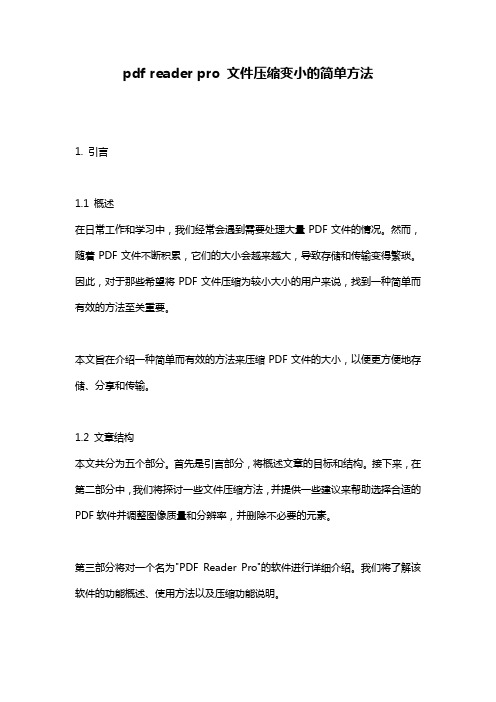
pdf reader pro 文件压缩变小的简单方法1. 引言1.1 概述在日常工作和学习中,我们经常会遇到需要处理大量PDF文件的情况。
然而,随着PDF文件不断积累,它们的大小会越来越大,导致存储和传输变得繁琐。
因此,对于那些希望将PDF文件压缩为较小大小的用户来说,找到一种简单而有效的方法至关重要。
本文旨在介绍一种简单而有效的方法来压缩PDF文件的大小,以便更方便地存储、分享和传输。
1.2 文章结构本文共分为五个部分。
首先是引言部分,将概述文章的目标和结构。
接下来,在第二部分中,我们将探讨一些文件压缩方法,并提供一些建议来帮助选择合适的PDF软件并调整图像质量和分辨率,并删除不必要的元素。
第三部分将对一个名为"PDF Reader Pro"的软件进行详细介绍。
我们将了解该软件的功能概述、使用方法以及压缩功能说明。
在第四部分中,我们将逐步演示如何使用"PDF Reader Pro"软件进行实际操作。
从打开软件开始,导入需要压缩的文件,并调整相应参数以执行操作。
最后,在第五部分中,我们将总结文章的主要内容,并提供一些进一步探索的方向,以帮助读者深入了解和应用这种简单但强大的PDF文件压缩方法。
1.3 目的本文的目标是为读者提供一种简单而有效的PDF文件压缩方法。
通过选择合适的PDF软件、调整图像质量和分辨率以及删除不必要的元素,读者可以轻松地减小PDF文件的大小。
特别是,我们将详细介绍"PDF Reader Pro"软件,展示其功能和使用方法,并演示实际操作步骤。
通过阅读本文,读者将能够轻松压缩PDF文件并提高工作和学习效率。
2. 文件压缩方法:2.1 选择合适的PDF软件:选择一个可靠的PDF软件是文件压缩的第一步。
确保选择一款能够提供强大压缩功能的PDF阅读器或编辑器。
好的软件通常会提供高效的压缩算法,使得压缩后的文件大小变小但不影响内容质量。
pdf文件缩小的9种方法

pdf文件缩小的9种方法方法一:发送至压缩文件第一步:右键点击PDF文件,然后选择发送至压缩文件,前提是你电脑要有压缩工具第二步:设置压缩参数,以及压缩之后存放在什么位置之后,点击确定方法二:工具压缩第一步:打开工具,然后选要确定功能在哪个位置【PDF操作】【PDF压缩】,位置如下图第二步:然后添加需要压缩的PDF文件到工具当中,添加的方法有两种,拖拽添加或者是点击添加文件第三步:选择压缩等级为高级压缩,然后清晰度根据情况选择,清晰度越低压缩效果越好第四步:点击开始转换,稍作等待进度条的完成,然后压缩就完成了。
方法三:压缩软件运行下载安装好的软件,打开进入它的首页界面,可以看到它的三个压缩功能,分别是图片压缩、视频压缩、PDF压缩,点击【PDF压缩】按钮进入到添加页面;方法四:PDF转换器打开PDF转换器的【PDF操作】,点击菜单中的【PDF压缩】。
然后直接将PDF文件添加进去,接着点击【开始转换】。
方法五:转换压缩法先把PDF文件转换为我们常用的文件格式,比如PDF转Word。
找一个PDF转Word的工具或者是软件,把PDF文件转换为Word文件进行压缩。
压缩完成之后在用转换工具把转换为PDF文件就可以了。
方法六:PDF编辑器首先打开PDF编辑器后,再打开一份PDF文件,然后点击上方“文件”,选择“另存为其他”。
接着在“另存为其他”的中选择“缩小大小的PDF”功能。
方法七:Adobe Acrobat打开软件后点击「文件」-「另存为」-「缩小大小的PDF」。
方法八:PDF优化器打开PDF优化器,选择“文件”菜单,选择“另存为”,然后“优化PDF”选择“统计空间使用情况”,就可以知道PDF内荣德占用情况。
优化情况需要根据自身设定,比如图片优化,可以将彩色设置成为灰度,压缩大小,分辨率等等。
方法九:选择“文件——打印——打印机名称——选adobepdf——点属性——adobepdf设置——默认设置——选最小文件大小——确定”。
如何把PDF文档保持清晰度进行压缩
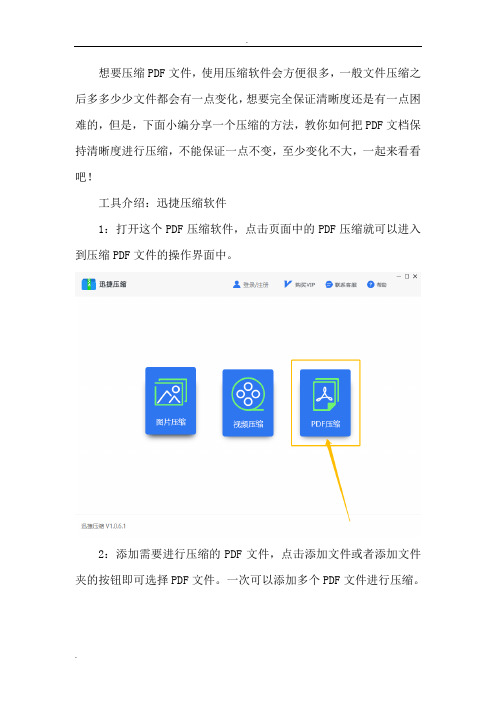
想要压缩PDF文件,使用压缩软件会方便很多,一般文件压缩之后多多少少文件都会有一点变化,想要完全保证清晰度还是有一点困难的,但是,下面小编分享一个压缩的方法,教你如何把PDF文档保持清晰度进行压缩,不能保证一点不变,至少变化不大,一起来看看吧!
工具介绍:迅捷压缩软件
1:打开这个PDF压缩软件,点击页面中的PDF压缩就可以进入到压缩PDF文件的操作界面中。
2:添加需要进行压缩的PDF文件,点击添加文件或者添加文件夹的按钮即可选择PDF文件。
一次可以添加多个PDF文件进行压缩。
3:文件添加好之后,选择一个压缩的选项,在添加文件下有缩小优先、普通压缩和清晰优先的选项,想保持原格式进行压缩,就将
其选择为普通压缩就好了。
4:压缩前要先为压缩好的PDF文件选择一个保存的位置,可以保存在原文件夹中,也可以自定义保存位置,只要文件压缩好以后自
己可以找到就行。
按钮,软件就开始执行压缩的命令。
还可以在线进行压缩
1:搜索在线PDF压缩,找到并打开这个在线PDF压缩的网站,
点击页面中的在线PDF压缩。
个添加文件的方法都可以。
对添加的PDF文件进行压缩了。
PDF压缩的需要的话可以尝试一下!。
acrobat pdf文件变小的简单方法

acrobat pdf文件变小的简单方法
Acrobat PDF文件变小的简单方法有以下几种:
1. 压缩PDF文件:可以使用Adobe Acrobat软件打开PDF 文件,然后选择“文件”>“另存为”>“缩小大小的PDF”选项。
在弹出的对话框中,选择要缩小的大小,然后点击“确定”即可。
2. 使用在线压缩工具:可以使用一些在线压缩工具来压缩PDF文件大小,例如PDF Compressor、Smallpdf等,这些工
具可以快速压缩PDF文件大小,同时保留文件的质量。
3. 减少PDF中的图像质量:在Adobe Acrobat软件中,可以选择“工具”>“高级编辑”>“图像”选项,然后手动降低图像的
质量,从而减小PDF文件的大小。
4. 压缩PDF中的页面:在Adobe Acrobat软件中,可以选择“文档”>“减少页面大小”选项,然后选择要压缩的页面大小,从而减小PDF文件的大小。
5. 删除不必要的元素:在Adobe Acrobat软件中,可以选
择“工具”>“优化器”选项,然后选择要删除的元素,例如冗余
的字体、图像、注释等,从而减小PDF文件的大小。
需要注意的是,压缩PDF文件大小可能会导致文件质量
的损失,因此应该谨慎使用。
压缩pdf文件的方法

压缩pdf文件的方法嘿,朋友们!今天咱来聊聊怎么压缩 PDF 文件这档子事儿。
你说有时候那 PDF 文件咋就那么大呢,传个文件都得老半天,急死人啦!别急别急,咱有办法。
咱就好比那要出门的人,得把行李收拾得精干点儿,不能啥都往包里塞,PDF 文件也一样呀。
先来说说一个简单的法子,就像整理房间一样,咱把那些不必要的东西清理掉。
PDF 文件里可能有些图片分辨率超高,其实咱没必要那么高的分辨率呀,适当降低点儿,文件不就小了嘛。
还有啊,有些文件里可能有重复的元素,就跟你衣柜里有两件一模一样的衣服似的,留一件就够啦,把重复的去掉,也能省不少空间呢。
再有一种办法,就好像把东西紧紧地捆起来一样。
有专门的软件可以帮咱把 PDF 文件压缩得更紧实,让它变小。
你想想看,要是你有个大箱子,里面东西乱七八糟的,占了好多空间,但是你把东西整理好,紧紧地放进去,是不是箱子一下子就没那么占地方啦?压缩 PDF 文件就是这个道理呀。
哎呀,你说要是不压缩,那得浪费多少时间和精力去传输和存储呀。
咱可不能让这些大文件给难住了。
还有哦,压缩的时候也要注意别压过头啦,不然文件可能会变得模糊不清,那就得不偿失啦。
反正呢,压缩 PDF 文件的方法有好多,咱得根据具体情况选择合适的。
就跟咱出门穿衣服一样,得看天气、场合来选合适的衣服,对吧?咱可不能小瞧了这压缩 PDF 文件的事儿,它能给咱带来好多方便呢。
你想想,要是每次传个文件都慢吞吞的,多耽误事儿呀。
所以呀,学会这些方法,咱就能轻松应对那些大文件啦!怎么样,是不是觉得挺有意思的呀?赶紧去试试吧,让咱的 PDF 文件都变得小巧玲珑的,用起来也更顺手啦!。
pdf文件如何压缩?教你压缩超50MB的pdf文件

pdf文件如何压缩?教你压缩超50MB的pdf文件说起来,今天还真算是小北职业生涯中的一个“危机”了,咱们办公室最近换了领导,新领导是总公司派下来的,据说是被“流放”的,加上本身和咱们此前的领导就有些不合,这不,一过来我们这里就开始新官上任三把火了,一副趾高气扬的架势不说,还老找咱们这些打工人的麻烦,咱公司不大,各项流程还必须按照集团公司的标准来,不得不说,这样的人,也确实很招人烦了!好了,说回正题吧,找了几个人麻烦了,今天也终于是轮到小北了,领导一来就甩了一堆的PDF文件给小北,然后让小北将它们一一压缩,还附带了一个要求,每一个都必须到最小,要说吧,压缩文件并不难,可是这PDF格式的文件是出了名的不好对付,系统的压缩工具对它压根没用,当时小北就傻眼了!当然,小北现在能心平气和的整出这么一篇文章,当然是因为最后这个难题解决了,而这一次能解决这个难题,也多亏了自己平时爱上网瞎逛,下面,小北就来告诉大家,是怎么发现这款帮助自己解决问题的迅捷PDF转换器的吧!一、关于获取工具知道系统的压缩工具对PDF无效,于是小北就只能求助强大的网络了,这不,刚输入了PDF 压缩几个关键词,网上就出现了这款迅捷PDF转换器,只要可行的工具找到了,那么革命也就算成功一半了!二、关于工具的操作简单看了一遍软件的介绍以及操作的方法,小北就差不多确定“就是它了”!因为这波神操作,真心很诱人!1、打开转换器之后,会出现下面的这个界面,工具打开时默认的是PDF转换的界面,我们得在上面的一排功能中,将它切换到PDF操作这一栏,接下来,就可以在左侧的菜单中找到PDF压缩这个功能了。
2、确定好功能之后,接下来就是添加文件了,点击窗口上方的添加文件,将领导丢给小北的PDF文件一股脑儿的全部都给添加了进来。
3、接下来就是很关键的一个步骤了,领导不是非让每个文件都压缩到最小吗,小北也大致看了一下,都是文字信息,没图片,所以就直接在软件中设置了清晰度,将清晰度降到比较低,如此一来,文件也就变小了!搞定上述的操作之后,直接点击开始转换就可以了。
- 1、下载文档前请自行甄别文档内容的完整性,平台不提供额外的编辑、内容补充、找答案等附加服务。
- 2、"仅部分预览"的文档,不可在线预览部分如存在完整性等问题,可反馈申请退款(可完整预览的文档不适用该条件!)。
- 3、如文档侵犯您的权益,请联系客服反馈,我们会尽快为您处理(人工客服工作时间:9:00-18:30)。
pdf文件是一个特殊的文件,这个格式的文件要想进行压缩的话还是需要借助第三方压缩工具的,pdf怎样保持清晰度压缩大小你知道吗?下面跟着小编一起学习一下!
在线进行压缩
1:浏览器中搜索在线PDF压缩,找到并且打开这个在线压缩的网站,点击首页面中的在线PDF压缩。
2:点击或者拖拽添加进需要进行压缩的PDF文件。
3:选择一个合适的压缩选择,需要保持清晰度的话我们就可以选择清晰优先,这样压缩的时候会以清晰度为前提进行。
4:最后点击开始压缩的按钮即可对添加进的PDF文件进行压缩。
借助压缩软件
1:打开迅捷压缩软件,页面中有三个压缩的功能,有图片压缩、视频压缩和PDF压缩,点PDF压缩。
2:添加进需要进行压缩的PDF文件,可以点击添加文件或者添加文件夹的按钮,也可以直接拖拽添加。
3:选择一个合适的压缩选项,在添加文件的下面有缩小优先、普通压缩和清晰优先的压缩选项,我们点击选择清晰优先。
这样压缩出来的文件清晰度不会有太大的改变。
4:选择一个文件保存的位置,可以保存在原文件夹中,也可以自定义保存。
5:最后点击开始压缩的按钮,软件就会对添加进的PDF文件进行压缩。
pdf怎样保持清晰度压缩大小的方法你学会了嘛?小编觉得还是比较简单的,有兴趣的话可以试一下!。
